在几何画板中利用函数值画同心圆
来源:网络收集 点击: 时间:2024-08-28【导读】:
几何画板是学习数学的有效工具,可以快速的画出几何图形和立体图形,从而快速掌握它们的性质及某些定理。因此今天我们就来介绍一下如何在几何画板中利用设置函数值法画同心圆工具/原料more几何画板电脑方法/步骤1/6分步阅读 2/6
2/6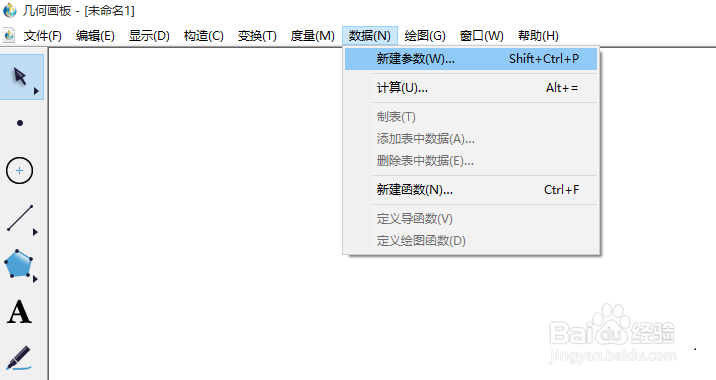
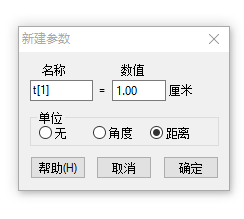
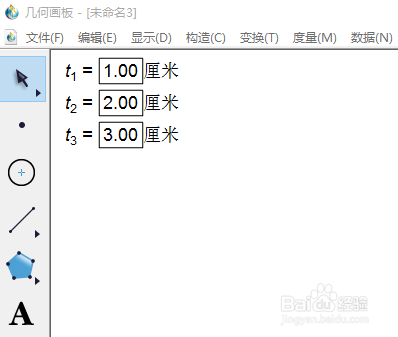 3/6
3/6 4/6
4/6 6/6
6/6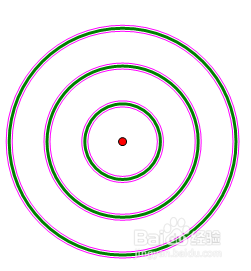 注意事项
注意事项
打开几何画板,建立一个新绘图,双击桌面上几何画板的图标即可。
 2/6
2/6【创建函数值】在状态栏中找到“数值”-“新建函数”点击一下,出来新建函数值的对话框,如图,设置好需要的数值即可,记得这里使用的是距离单位,记得选择。画几个同心圆就设几个参数。这里以3个为例。
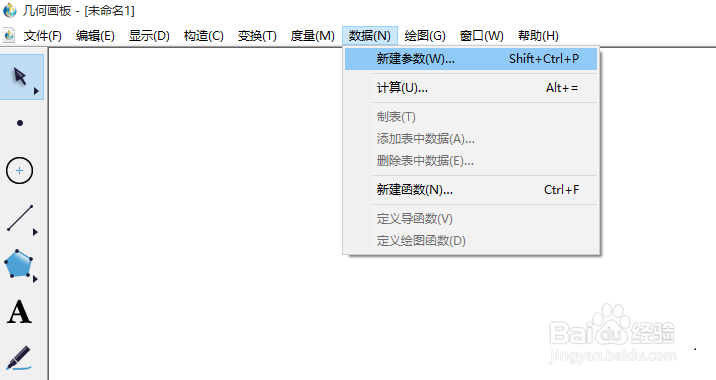
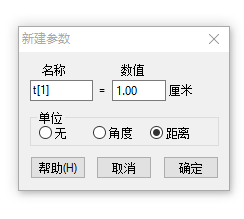
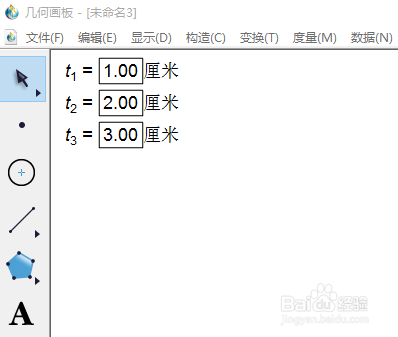 3/6
3/6【画点】单击【点工具】,单击并按住鼠标在空白处点击一下,此点为圆心。
 4/6
4/6【选中】单击【选择工具】选中三个函数值及点,顺序没有关系,注意选中直线的时候不要将直线的端点也选中
5/6【构造】在状态栏中找到“构造”-“以圆心和半径构造同心圆”,单击即可。
 6/6
6/6保存文件为“同心圆.gsp”。也可复制粘贴至word文档或PPT等内容中使用。
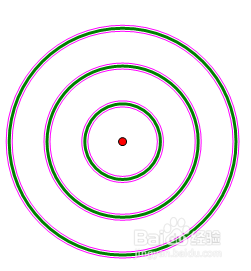 注意事项
注意事项参数需要带单位,在弹出的设置函数值参数的对话框中记得选择距离。
版权声明:
1、本文系转载,版权归原作者所有,旨在传递信息,不代表看本站的观点和立场。
2、本站仅提供信息发布平台,不承担相关法律责任。
3、若侵犯您的版权或隐私,请联系本站管理员删除。
4、文章链接:http://www.1haoku.cn/art_1162285.html
上一篇:如何设置微信重要联系人/群/公众号消息置顶?
下一篇:vivo手机闪退怎么解决
 订阅
订阅